Как получить доступ учащимся и родителям через Госуслуги?
- Для родителей
- В личном кабинете родителя с подтверждённой учетной записью на Госуслугах (gosuslugi.ru) в разделе «Семья и дети» должны быть внесены и подтверждены данные о детях (ФИО, свидетельство о рождении, СНИЛС) (Подробная инструкция представлена ниже).
- После привязки и подтверждения детей родитель может входить в электронный дневник со своим логином и паролем от портала Госуслуг.
- Для учащихся младше 14 лет
- Родителям необходимо создать детскую упрощенную учетную запись в своем личном кабинете на Госуслугах (gosuslugi.ru) в разделе «Семья и дети». Подробная инструкция представлена ниже по ссылке
- Для учащихся старше 14 лет (включительно)
- Необходимо создать собственную "взрослую" подтвержденную учетную запись ребенка на Госуслугах.
- Для этого необходимо открыть сайт gosuslugi.ru, нажать кнопку «Войти», далее «Зарегистрироваться» и проследовать указанным шагам.
ВАЖНО! Если вы все сделали правильно, но вам не удается войти, то вам необходимо обратиться в школу для сверки данных. Школа должна проверить корректность данных.
по ребенку: Фамилия, Имя, Отчество, Дата рождения, Свидетельство о рождении, СНИЛС, Паспортные данные (при наличии)
по родителю: Фамилия, Имя, Отчество, Дата рождения, СНИЛС, Контакты родителя (телефон и почта), Паспортные данные
Инструкция
по подтверждению детей в личном кабинете родителя на портале Госуслуг
по подтверждению детей в личном кабинете родителя на портале Госуслуг
Для обеспечения возможности входа в электронный дневник https://myschool.72to.ru/72/ с ролью "Родитель", в личном кабинете родителя на Госуслугах в разделе «Семья и дети» должны быть внесены и данные о всех детях.
Шаг №1
Авторизуйтесь под учетными данными родителя на gosuslugi.ru и перейдите в раздел «Документы» → «Семья и дети».
Важно! У вас должна быть подтвержденная учетная запись на портале Госуслуг.
Авторизуйтесь под учетными данными родителя на gosuslugi.ru и перейдите в раздел «Документы» → «Семья и дети».
Важно! У вас должна быть подтвержденная учетная запись на портале Госуслуг.
Чтобы убедиться, что у вас подтвержденная учетная запись, зайдите в свой профиль на Госуслугах и убедитесь, что стоит соответствующая отметка.
Важно! Если у вас не подтвержденная учетная запись, то вы ее можете подтвердить одним из способов, указанных в инструкции на портале Госуслуг:
https://www.gosuslugi.ru/help/faq/popular/2
Важно! Если у вас не подтвержденная учетная запись, то вы ее можете подтвердить одним из способов, указанных в инструкции на портале Госуслуг:
https://www.gosuslugi.ru/help/faq/popular/2
Шаг №2
Если ребёнок отсутствует в блоке «Дети», нажмите на кнопку «Добавить».
ВАЖНО! Чтобы в личном кабинете родителя в электронном дневнике отобразились все дети, в данный раздел должны быть добавлены данные всех детей, в том числе тех, которые старше 14 лет.
Если в блоке «Дети» информация о ребёнке уже есть и его данные подтверждены, то вы можете сразу перейти к созданию его учетной записи (Перейти на Шаг 5).
Если ребёнок отсутствует в блоке «Дети», нажмите на кнопку «Добавить».
ВАЖНО! Чтобы в личном кабинете родителя в электронном дневнике отобразились все дети, в данный раздел должны быть добавлены данные всех детей, в том числе тех, которые старше 14 лет.
Если в блоке «Дети» информация о ребёнке уже есть и его данные подтверждены, то вы можете сразу перейти к созданию его учетной записи (Перейти на Шаг 5).
Шаг №3
В открывшемся окне введите необходимую информацию о ребёнке. Также введите данные свидетельства о рождении и нажмите на кнопку «Сохранить». Далее добавить СНИЛС ребенка
Обратите внимание! Учётную запись на портале госуслуг можно создать только для детей с российским свидетельством о рождении.
Важно! В поле «Место государственной регистрации» указывать строго ту информацию, которая указана в бумажном бланке свидетельства о рождении. С учетом пробелов!
В открывшемся окне введите необходимую информацию о ребёнке. Также введите данные свидетельства о рождении и нажмите на кнопку «Сохранить». Далее добавить СНИЛС ребенка
Обратите внимание! Учётную запись на портале госуслуг можно создать только для детей с российским свидетельством о рождении.
Важно! В поле «Место государственной регистрации» указывать строго ту информацию, которая указана в бумажном бланке свидетельства о рождении. С учетом пробелов!
После того, как данные по ребенку введены, выполняется автоматический поиск данных по свидетельству о рождении и СНИЛС. Дождитесь успешной проверки (занимает от 15 минут до 30 календарных дней).
Если автоматическая проверка не началась или проверка СНИЛС прошла неудачно, то необходимо попробовать повторить ее вручную.
Если автоматическая проверка не началась или проверка СНИЛС прошла неудачно, то необходимо попробовать повторить ее вручную.
Шаг №4
Запустите проверку свидетельства о рождении в ЕГР ЗАГС, нажав на кнопку «Запросить».
В окне отправки запроса необходимо отключить (снять галочку) поле «Автообновление для сохранения актуальности документов».
Важно! Проверка может занять некоторое время (в среднем 15-20 минут, но иногда до нескольких дней).
Запустите проверку свидетельства о рождении в ЕГР ЗАГС, нажав на кнопку «Запросить».
В окне отправки запроса необходимо отключить (снять галочку) поле «Автообновление для сохранения актуальности документов».
Важно! Проверка может занять некоторое время (в среднем 15-20 минут, но иногда до нескольких дней).
Если вы не видите кнопку «Запросить», то рекомендуем ожидать ее появления, либо воспользоваться виртуальным помощником (его логотип отображается внизу слева). После нажатия на него введите в поисковой строке «Подтвердить данные о ребенке» и нажмите на появившуюся кнопку.
После этого появится окно, в котором необходимо отметить ребенка, по которому необходимо проверить данные.
Важно! Необходимо снять галочку «Автообновление для сохранения актуальности документов» и после этого нажать кнопку «Отправить».
Важно! Необходимо снять галочку «Автообновление для сохранения актуальности документов» и после этого нажать кнопку «Отправить».
Чтобы убедиться в том, что проверка данных ребенка прошла успешно, вам необходимо войти в карточку ребенка и открыть сведения о свидетельстве о рождении. Проверьте, что в нем установлена отметка о получении данных из отдела ЗАГС с указанием даты.
Шаг №5
После того, как завершится проверка в разделе «Документы» → «Семья и дети» → «Дети», выберите ребенка и нажмите на кнопку «Создать» учётную запись для ребёнка.
В открывшемся окне введите место рождения (как указано в свидетельстве о рождении) и адрес постоянной регистрации. Нажмите на кнопку «Продолжить».
После того, как завершится проверка в разделе «Документы» → «Семья и дети» → «Дети», выберите ребенка и нажмите на кнопку «Создать» учётную запись для ребёнка.
В открывшемся окне введите место рождения (как указано в свидетельстве о рождении) и адрес постоянной регистрации. Нажмите на кнопку «Продолжить».
Далее введите номер телефона ребёнка и нажмите на кнопку «Получить код».
Если у ребенка нет личного номера телефона, нажмите на кнопку «Пропустить» и перейдите к возможности ввести/создать электронную почту ребёнка (не родителя). На неё придёт ссылка для подтверждения создания учётной записи на Госуслугах.
Если у ребенка нет личного номера телефона, нажмите на кнопку «Пропустить» и перейдите к возможности ввести/создать электронную почту ребёнка (не родителя). На неё придёт ссылка для подтверждения создания учётной записи на Госуслугах.
Шаг №6
После подтверждения адреса электронной почты (необходимо подтверждать с почты на том же устройстве, где происходит процесс создания учетной записи) придумайте или сгенерируйте пароль для входа в личный кабинет ребёнка и нажмите на кнопку «Сохранить».
После подтверждения адреса электронной почты (необходимо подтверждать с почты на том же устройстве, где происходит процесс создания учетной записи) придумайте или сгенерируйте пароль для входа в личный кабинет ребёнка и нажмите на кнопку «Сохранить».
Готово!
Поздравляем детская учетная запись для вашего ребенка на Госуслугах создана!
Теперь вы и ваш ребенок может входить с в электронный дневник.
Поздравляем детская учетная запись для вашего ребенка на Госуслугах создана!
Теперь вы и ваш ребенок может входить с в электронный дневник.